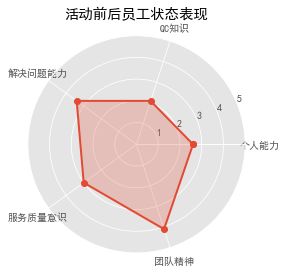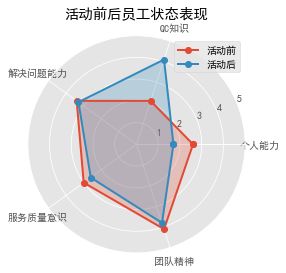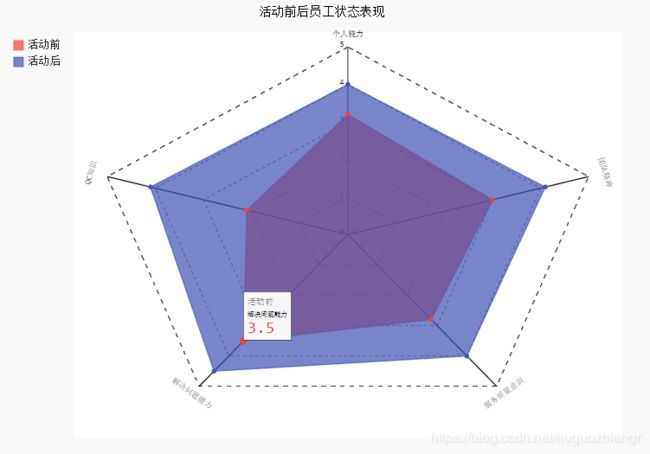python绘图:利用matlibplot绘制雷达图
之前在一些数据分析案例中看到用 Go 语言绘制的雷达图,非常的漂亮,就想着用matlibplot.pyplot也照着画一个,遗憾的是matlibplot.pyplot模块中没有直接绘制雷达图的函数,不过可以基于‘polar’图形特征来改进,下面就记录一下如何绘制雷达图。
import numpy as np
import matplotlib.pyplot as plt
# 用于正常显示中文
plt.rcParams['font.sans-serif'] = 'SimHei'
#用于正常显示符号
plt.rcParams['axes.unicode_minus'] = False
# 使用ggplot的绘图风格,这个类似于美化了,可以通过plt.style.available查看可选值,你会发现其它的风格真的丑。。。
plt.style.use('ggplot')
# 构造数据
values = [2.6,2.1,3.4,3,4.1]
feature = ['个人能力','QC知识','解决问题能力','服务质量意识','团队精神']
# 设置每个数据点的显示位置,在雷达图上用角度表示
angles=np.linspace(0, 2*np.pi,len(values), endpoint=False)
# 拼接数据首尾,使图形中线条封闭
values=np.concatenate((values,[values[0]]))
angles=np.concatenate((angles,[angles[0]]))
# 绘图
fig=plt.figure()
# 设置为极坐标格式
ax = fig.add_subplot(111, polar=True)
# 绘制折线图
ax.plot(angles, values, 'o-', linewidth=2)
# 填充颜色
ax.fill(angles, values, alpha=0.25)
# 设置图标上的角度划分刻度,为每个数据点处添加标签
ax.set_thetagrids(angles * 180/np.pi, feature)
# 设置雷达图的范围
ax.set_ylim(0,5)
# 添加标题
plt.title('活动前后员工状态表现')
# 添加网格线
ax.grid(True)
plt.show()一般我们用雷达图时,是为了比较两组数据,因此看一下如何用雷达图比较两组数据
values_2=[1.7,4.1,3.3,2.6,3.8]
values_2=np.concatenate([values_2,[values_2[0]]])
fig=plt.figure()
ax = fig.add_subplot(111, polar=True)
ax.plot(angles, values, 'o-', linewidth=2,label='活动前')
ax.fill(angles, values, alpha=0.25)
ax.plot(angles, values_2, 'o-', linewidth=2,label='活动后')
ax.fill(angles, values_2, alpha=0.25)
ax.set_thetagrids(angles * 180/np.pi, feature)
ax.set_ylim(0,5)
plt.title('活动前后员工状态表现')
plt.legend(loc='best')
ax.grid(True)
plt.show()不过说实话,这个图形并不怎么美观,个人感觉主要是背景颜色得换一下。之前还看到有人用pygal库(pygal库绘制世界地图信息挺不错)绘图库绘制雷达图
import pygal
# 调用Radar这个类,并设置雷达图的填充,及数据范围
radar_chart = pygal.Radar(fill = True, range=(0,5))
# 添加雷达图的标题
radar_chart.title = '活动前后员工状态表现'
# 添加雷达图各顶点的含义
radar_chart.x_labels = ['个人能力','QC知识','解决问题能力','服务质量意识','团队精神']
# 绘制两条雷达图区域
radar_chart.add('活动前', [3.2,2.1,3.5,2.8,3])
radar_chart.add('活动后', [4,4.1,4.5,4,4.1])
# 保存图像
radar_chart.render_to_file('radar_chart.svg')这个图就好看很多,而且还是可以交互显示信息的图形。